手机键盘大写锁定怎么解除,随着智能手机不断普及,手机输入法成为人们日常生活中必不可少的工具。但是在使用手机输入法时,不少人会遇到一个问题,那就是手机键盘会自动将输入的英文首字母变成大写,而这在一些特定场合下会显得不太合适。今天我们就来看看如何解除手机键盘的大写锁定,以及关闭英文首字母自动大写的功能。本文将着重介绍安卓手机输入法英文首字母自动大写关闭的方法,敬请关注。
安卓手机输入法英文首字母自动大写关闭方法
具体方法:
1.点击输入法左下角的键盘图标。
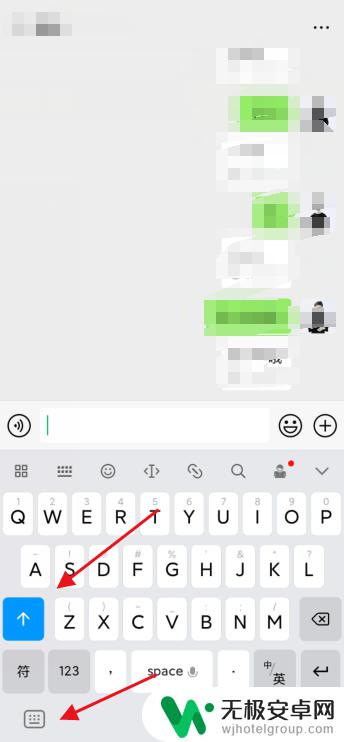
2.点击进入键盘设置。
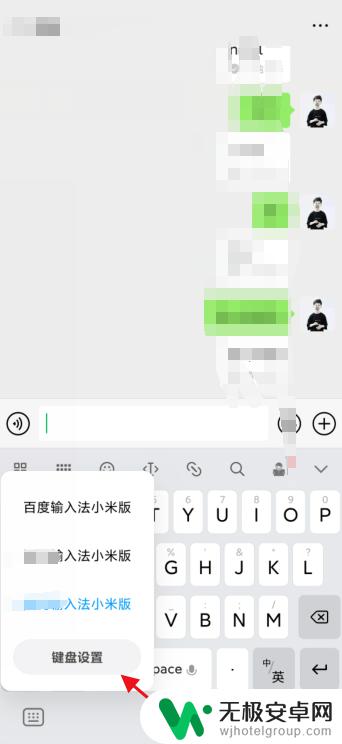
3.点击进入输入法管理。
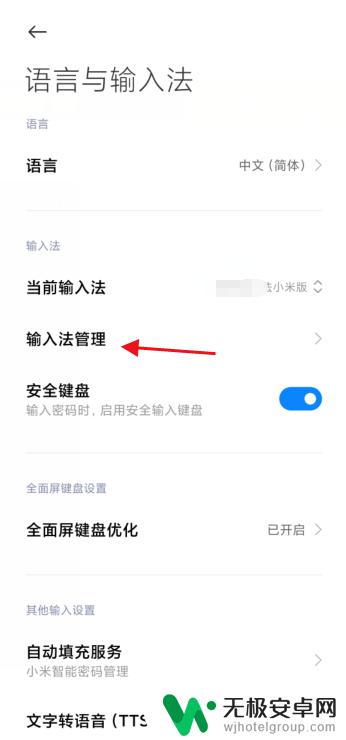
4.选择使用的输入法,点击设置。
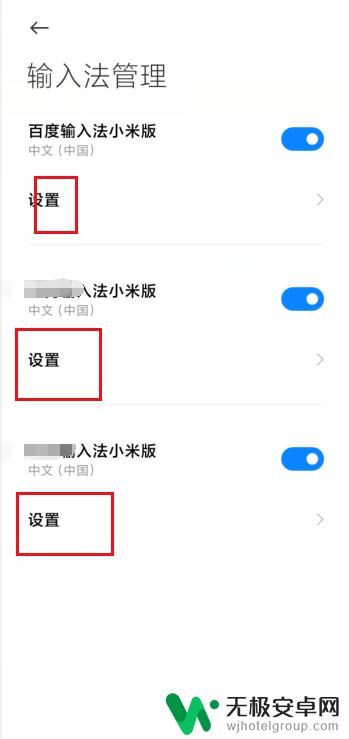
5.点击进入输入习惯。
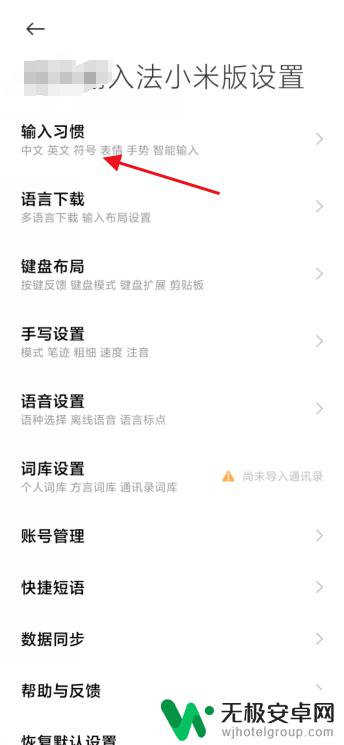
6.将自动句首大写关闭即可。

总的来说,解除手机键盘大写锁定,关闭安卓手机输入法英文首字母自动大写都非常简单。只需按照相应的操作步骤,就能轻松实现。这些小技巧能帮助我们更加高效、准确地输入英文,提高我们的工作和生活效率。











